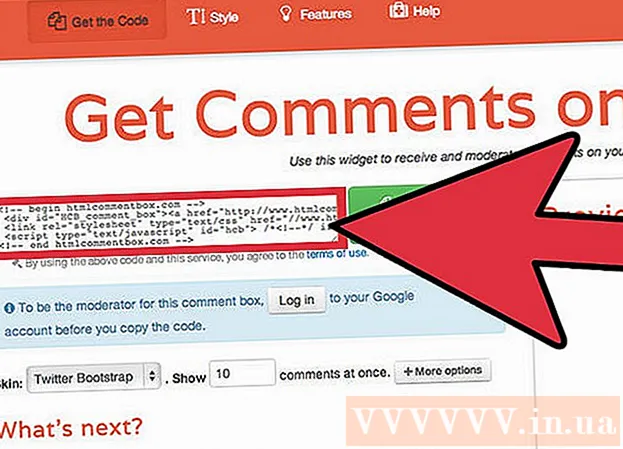লেখক:
Laura McKinney
সৃষ্টির তারিখ:
9 এপ্রিল 2021
আপডেটের তারিখ:
1 জুলাই 2024

কন্টেন্ট
এই নিবন্ধটি আপনাকে কীভাবে কেবল ফেসবুক দিয়ে ব্লগার হতে হয় সে সম্পর্কে গাইড করবে। প্রত্যেকের ফেসবুকের পোস্টগুলি সাধারণত বেশ সংক্ষিপ্ত হলেও ফেসবুক নোটস অ্যাপটি আপনাকে ফটো, ভিডিও, শিরোনাম এবং আরও অনেক কিছু দিয়ে দীর্ঘ পোস্ট দিতে দেয়। আপনি যদি আপনার পোস্টগুলি আপনার বন্ধুদের নেটওয়ার্কের মাধ্যমে ছড়িয়ে দিতে চান তবে আপনি একটি ফেসবুক পৃষ্ঠা তৈরি করতে পারেন এবং এটি আরও পোস্টের সাথে আপনার পোস্ট এবং ধারণাগুলি ভাগ করে নিতে পারেন।
পদক্ষেপ
পদ্ধতি 1 এর 1: ফেসবুক নোট ব্যবহার করুন
পৃষ্ঠাটি দেখুন https://www.facebook.com/notes ব্রাউজার থেকে। ফেসবুক নোটস অ্যাপটি আপনাকে নিবন্ধ, ফটো, ভিডিও এবং ধারণাগুলি আরও দীর্ঘ বিন্যাসে বন্ধুদের সাথে ভাগ করে নিতে দেয়। অ্যাপ্লিকেশনটি বুলেট পয়েন্ট, নম্বর, ফন্ট নির্বাচন এবং মিডিয়া সংযুক্তির মতো পাঠ্য বিন্যাসকরণ সরঞ্জামও সরবরাহ করে।
- আপনি যদি ফেসবুকে লগইন না করে থাকেন তবে লগ ইন করার জন্য অন-স্ক্রীন নির্দেশাবলী অনুসরণ করুন।
- আপনি ট্যাবে ক্লিক করে আপনার প্রোফাইল থেকে ফেসবুক নোটস অ্যাপ্লিকেশনটি অ্যাক্সেস করতে পারেন আরও (আরও দেখুন) স্ক্রিনের শীর্ষে এবং নির্বাচন করুন মন্তব্য (বিঃদ্রঃ).

ক্লিক + একটি নোট লিখুন (নোট লিখুন) ব্লগ পোস্ট তৈরি করতে। এই বোতামটি পৃষ্ঠার উপরের অংশে ডানদিকে রয়েছে। এটি আপনার জন্য নতুন পোস্ট তৈরি করার জন্য একটি বড় পাঠ্য ইনপুট অঞ্চলটি খুলবে।- আপনি যদি পৃষ্ঠাটি পরিদর্শন করেন মন্তব্য (দ্রষ্টব্য) প্রোফাইল পৃষ্ঠা থেকে, আপনি বিকল্পগুলি দেখতে পাবেন + নোট যোগ করুন (নোট যুক্ত করুন)

ক্লিক কোনও ছবি যুক্ত করতে টানুন বা ক্লিক করুন (টানুন এবং ড্রপ করুন বা ফটো যুক্ত করতে ক্লিক করুন) কভার ফটো যুক্ত করতে। এই পদক্ষেপটি isচ্ছিক, তবে এটি আপনার পোস্টকে আলাদা করে তুলবে।
"শিরোনাম" ক্ষেত্রে নিবন্ধের জন্য একটি শিরোনাম লিখুন। এই ক্ষেত্রটি পৃষ্ঠার শীর্ষে কভার চিত্রের নীচে। নিবন্ধটির শিরোনাম নোটগুলির তালিকায় উপস্থিত হবে।

পাঠ্য ইনপুট ক্ষেত্রে ব্লগ সামগ্রী লিখুন বা আটকান। আপনি এই ক্ষেত্রটিতে সরাসরি পাঠ্যটি টাইপ করতে পারেন, বা পৃষ্ঠাগুলি, মাইক্রোসফ্ট ওয়ার্ড বা নোটপ্যাডের মতো অন্যান্য ওয়ার্ড প্রসেসিং সফটওয়্যার এবং অ্যাপ্লিকেশন ব্যবহার করে সামগ্রীটি টাইপ করতে পারেন এবং তারপরে পাঠ্য ইনপুট বাক্সে এটি আটকান। আপনি যে কোনও উপায়ে বেছে নিতে পারেন।- সম্পাদনা বিকল্পগুলি দেখতে পাঠ্য ইনপুট অঞ্চলের বাম কোণে ছোট ছোট অনুচ্ছেদে আইকনটি ক্লিক করুন। আপনি এই মেনুতে শিরোনাম, তালিকা এবং পাঠ্য মার্কআপ (এইচটিএমএল ট্যাগ) যুক্ত করতে পারেন।
- নিবন্ধটিতে মিডিয়া যুক্ত করতে, চিহ্নটি ক্লিক করুন + পাঠ্য ইনপুট ক্ষেত্রের পাশে, এবং নির্বাচন করুন ছবি (ছবি) বা বসান (এম্বেড) (ভিডিওটির পেষ্ট করতে)
- ক্লিক সংরক্ষণ অগ্রগতি সংরক্ষণ করতে নীচের ডান কোণে (সংরক্ষণ করুন)।
আপনার শ্রোতা চয়ন করুন। কে এটি দেখতে পারে তা চয়ন করতে পোস্টের নীচের অংশে ডানদিকে থাকা গোপনীয়তা মেনুতে ক্লিক করুন (উদাহরণস্বরূপ: বন্ধুরা (বন্ধু), শুধু আমি (কেবলমাত্র আমি) ইত্যাদি।
বোতামটি ক্লিক করুন প্রকাশ করুন নিবন্ধ ভাগ করার জন্য প্রস্তুত যখন নীল রঙে (পোস্ট)। এই বোতামটি আপনার পোস্টের নীচের ডানদিকে রয়েছে। এই বোতামটি ক্লিক করার পরে, পোস্টটি আপনার গোপনীয়তা মেনুতে নির্বাচিত দর্শকদের কাছে দৃশ্যমান হবে এবং পোস্টের একটি লিঙ্ক আপনার প্রোফাইলে একটি নিয়মিত স্থিতি রেখা হিসাবে প্রদর্শিত হবে।
- আমার নিজস্ব নিবন্ধগুলি দেখতে, https://www.facebook.com/notes এ যান এবং ক্লিক করুন আমার নোটস (আমার নোটস) পৃষ্ঠার উপরের ডান কোণার কাছে।
পদ্ধতি 2 এর 2: একটি ফেসবুক পৃষ্ঠা ব্যবহার করুন
ব্লগিংয়ের জন্য একটি ফেসবুক পৃষ্ঠা তৈরি করুন। ফেসবুক পৃষ্ঠাটি একটি বিশেষ ফেসবুক পৃষ্ঠা যা শিল্পী, সঙ্গীতজ্ঞ, জনসাধারণের সংগঠন, সংস্থাগুলি, ব্যবসায় এবং ব্র্যান্ডগুলি তাদের অনুরাগী এবং গ্রাহকদের সাথে সংযোগ স্থাপনের অনুমতি দেয়। ব্লগিংয়ের জন্য একটি ফেসবুক পৃষ্ঠা তৈরি করা আপনার নিয়মিত ব্যক্তিগত পৃষ্ঠা থেকে আপনার ব্লগ পোস্টগুলি আলাদা রাখার একটি দুর্দান্ত উপায়। আপনি আপনার প্রোফাইলে যত বেশি ডেটা অ্যাক্সেস করতে পারবেন। ফেসবুক.কম থেকে একটি পৃষ্ঠা তৈরি করতে, আপনি নিম্নলিখিতগুলি করতে হবে:
- ক্লিক সৃষ্টি হোমপেজের উপরের ডান কোণার কাছে (তৈরি করুন) নির্বাচন করুন পৃষ্ঠা (পৃষ্ঠা)
- বোতামটি ক্লিক করুন এবার শুরু করা যাক "সম্প্রদায় বা সর্বজনীন চিত্র" এর অধীনে (শুরু করুন)।
- "পৃষ্ঠার নাম" ক্ষেত্রে ব্লগের নাম লিখুন।
- নির্বাচন করুন আইটেম ব্যক্তিগত ব্লগ (ব্যক্তিগত ব্লগ).
- ক্লিক tiếp tục পৃষ্ঠাটি তৈরি করতে (চালিয়ে যান)।
- কীভাবে একটি ফেসবুক পৃষ্ঠা তৈরি করবেন সে সম্পর্কে আরও তথ্যের জন্য কীভাবে একটি ফেসবুক পৃষ্ঠা তৈরি করবেন তা দেখুন।
আপনার পৃষ্ঠা দেখুন। পৃষ্ঠাটি তৈরি হয়ে গেলে, আপনি হোমপেজের উপরের ডানদিকের কোণার নিকটে ছোট ডাউন তীরটি এবং পৃষ্ঠার নামটি ক্লিক করে ফেসবুক পৃষ্ঠা অ্যাক্সেস করতে পারেন।
বোতামটি ক্লিক করুন আবৃত করো কভার ফটো ডাউনলোড করতে (কভার ফটো যুক্ত করুন)। এই ছবিটি আপনার ফেসবুক ব্লগ পৃষ্ঠার শীর্ষে উপস্থিত হবে।
চিহ্নটি ক্লিক করুন + আপনার অবতার যুক্ত করতে আপনার অবতারে on আপনি আপনার ব্লগ বা অন্যান্য কাস্টম চিত্রগুলির জন্য ব্যক্তিগত ছবি, কাস্টম ফটো ব্যবহার করতে পারেন।
ক্লিক সেটিংস (বিন্যাস). এই মেনুটি পৃষ্ঠার উপরের ডানদিকে রয়েছে। আপনি এখানে সমস্ত পৃষ্ঠা অপশন দেখতে পাবেন।
পাতা ঠিক করা. আপনি দেখতে পাবেন আপনার সাইটটিকে ব্যক্তিগতকৃত করার বিভিন্ন উপায় রয়েছে। আপনি যে কোনও উপায়ে এটি ইনস্টল করবেন তা আপনার উপর নির্ভর করে। যেহেতু এই নিবন্ধটি আপনাকে একটি ব্লগ তৈরি করতে পরিচালিত করছে, আপনি কয়েকটি পরামর্শ যাচাই করতে পারেন:
- আপনার সাইটটি এখন সর্বজনীন। আপনি যদি এই ব্লগটি অবিলম্বে প্রকাশ করতে না চান তবে আপনি ক্লিক করতে পারেন সম্পাদনা করুন (সম্পাদনা) "পৃষ্ঠা দৃশ্যমানতা" এর পাশে এবং নির্বাচন করুন পৃষ্ঠা অপ্রকাশিত (অপ্রকাশিত পৃষ্ঠা) আপনি যখন সবার সাথে ভাগ করে নেওয়ার জন্য প্রস্তুত থাকবেন তখন পৃষ্ঠাটি পুনরায় পোস্ট করতে ভুলবেন না
- অন্যকে সাইটে পোস্ট করার অনুমতি দেবেন না যাতে আপনিই কেবল আপনার ব্লগে পোস্ট করতে পারেন। এই সেটিংটি করতে, আপনি ক্লিক করবেন সম্পাদনা করুন (সম্পাদনা করুন) আইটেমের পাশে দর্শনার্থী পোস্ট (দর্শনার্থীর পোস্ট), নির্বাচন করুন পৃষ্ঠায় অন্য ব্যক্তিদের পোস্ট অক্ষম করুন (অন্যকে পৃষ্ঠায় পোস্ট করার অনুমতি দেবেন না), তারপরে ক্লিক করুন পরিবর্তনগুলোর সংরক্ষন (পরিবর্তনগুলোর সংরক্ষন).
- কার্ডটি ক্লিক করুন মেসেজিং লোকেরা কীভাবে আপনাকে ব্লগে যোগাযোগ করে তা সেট আপ করতে বাম প্যানেলে (বার্তাগুলি)।
- ক্লিক টেমপ্লেট এবং ট্যাব (টেমপ্লেট এবং ট্যাগ) বাম প্যানেলে একটি থিম নির্বাচন করতে এবং ট্যাগ সেট করতে।
- ক্লিক করে ইনস্টলেশন সম্পূর্ণ হওয়ার পরে পৃষ্ঠাটিতে ফিরে যান পৃষ্ঠা (পৃষ্ঠা) উপরের বাম কোণে।
ক্লিক একটি পোস্ট লিখুন (পোস্ট তৈরি করুন) প্রথমে পোস্ট করতে। এই বোতামটি পৃষ্ঠার শীর্ষে, কভার চিত্রের নীচে।
ব্লগ পোস্ট তৈরি করুন। নিবন্ধ ইনপুট বাক্সটি বেশ ছোট হওয়ায় আপনি পৃষ্ঠাগুলি, মাইক্রোসফ্ট ওয়ার্ড বা নোটপ্যাডের মতো ওয়ার্ড প্রসেসিং সফটওয়্যার বা অ্যাপ্লিকেশন ব্যবহার করে নিবন্ধটি লিখতে পারেন এবং তারপরে নিবন্ধ তৈরি বাক্সে এটি পেস্ট করতে পারেন। আপনি আরও কয়েকটি বিকল্প ব্যবহার করতে পারেন যেমন:
- ক্লিক ফটো / ভিডিও (ফটো / ভিডিও) ফটো অ্যালবাম, স্লাইডশো ভিডিও, ক্যারোসেল বিজ্ঞাপন ইত্যাদি সহ মিডিয়া যুক্ত করতে
- ক্লিক অনুভূতি / ক্রিয়াকলাপ (আবেগ / ক্রিয়াকলাপ) পাঠককে আপনি কীভাবে অনুভব করছেন এবং / অথবা আপনি কী করছেন তা জানাতে।
- ক্লিক পূর্বরূপ (প্রাকদর্শন) আপনার পোস্টের প্রাকদর্শন করতে যে কোনও সময়।
- আপনি যদি নির্দিষ্ট সময়ে দেখানোর জন্য আপনার পোস্টগুলি সেট করতে চান তবে আপনি মেনুতে ক্লিক করতে পারেন এখন শেয়ার (পোস্ট), নির্বাচন করুন সময়সূচী (টাইমার) এবং আপনার পছন্দগুলি সেট করুন।
ক্লিক এখন শেয়ার (পোস্ট) নিবন্ধ শেয়ার করতে। পোস্ট সামগ্রী পোস্ট করা হলে এটি আপনার পৃষ্ঠায় উপস্থিত হবে।
বোতামটি ক্লিক করুন ভাগ করুন (ভাগ করুন) অন্যদের সাথে আপনার পোস্ট ভাগ করুন। এই বোতামটি পৃষ্ঠার শীর্ষে অবস্থিত এবং আপনাকে সাইটের সাথে একটি লিঙ্ক ভাগ করে নেওয়ার জন্য বেশ কয়েকটি বিকল্প দেবে including আপনার টাইমলাইনে ভাগ করুন (টাইমলাইনে শেয়ার করুন) এবং একটি ব্যক্তিগত বার্তায় ভাগ করুন (ব্যক্তিগত বার্তায় ভাগ করুন)।
বোতামটি ক্লিক করুন পছন্দ (লাইক) পৃষ্ঠায়। এই বোতামটি পৃষ্ঠার শীর্ষে, কভার চিত্রের নীচে। এই বোতামটি ক্লিক করুন এবং আপনি আপনার পৃষ্ঠা পছন্দ করবে! আপনার বন্ধুদের পছন্দ মত বোতাম টিপতে বলতে ভুলবেন না।
কার্ডটি ক্লিক করুন অন্তর্দৃষ্টি (বিশদ) পৃষ্ঠা তথ্য দেখতে। এই ট্যাগটি আপনাকে ভিউ সংখ্যা, সর্বাধিক জনপ্রিয় পোস্ট এবং পোস্টটির ব্যস্ততার মতো তথ্য দেয়। বিজ্ঞাপন